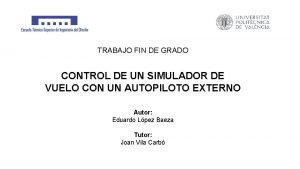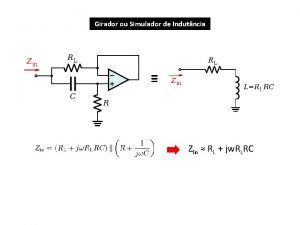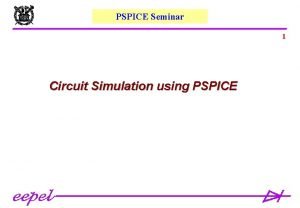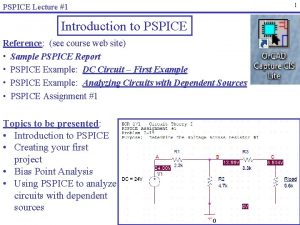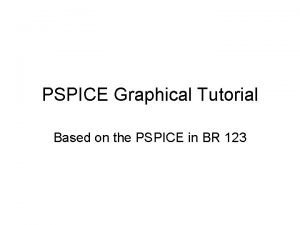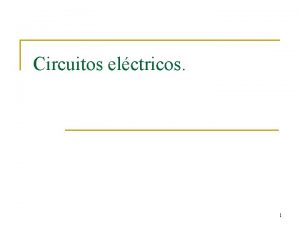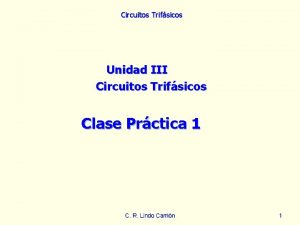Introduccin al Simulador de Circuitos PSPICE n Ing



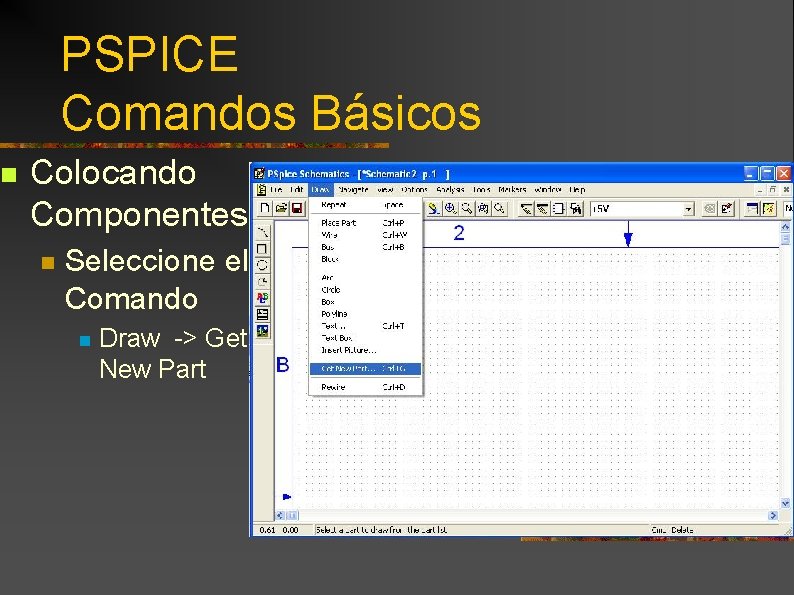
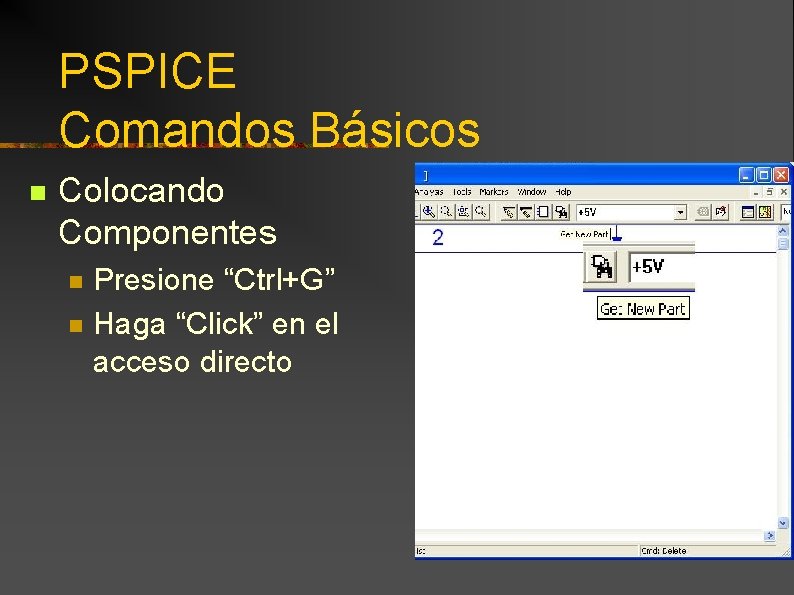
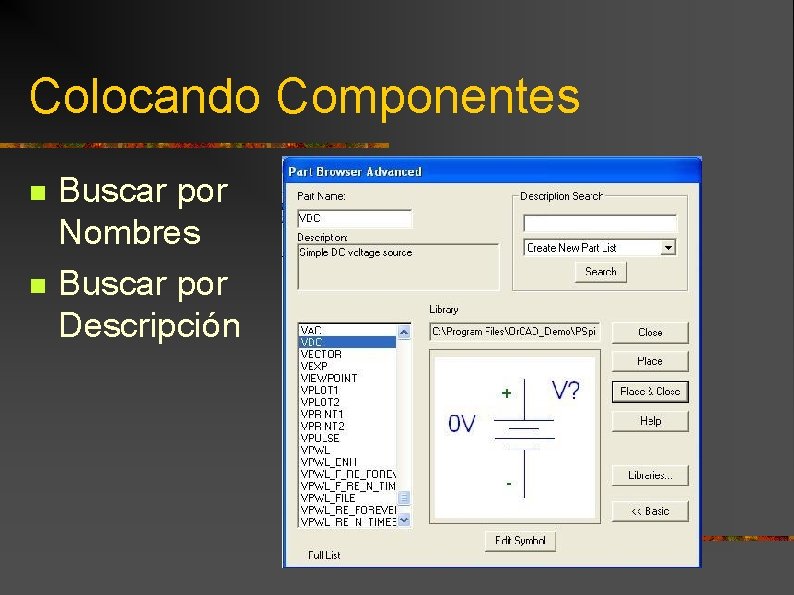



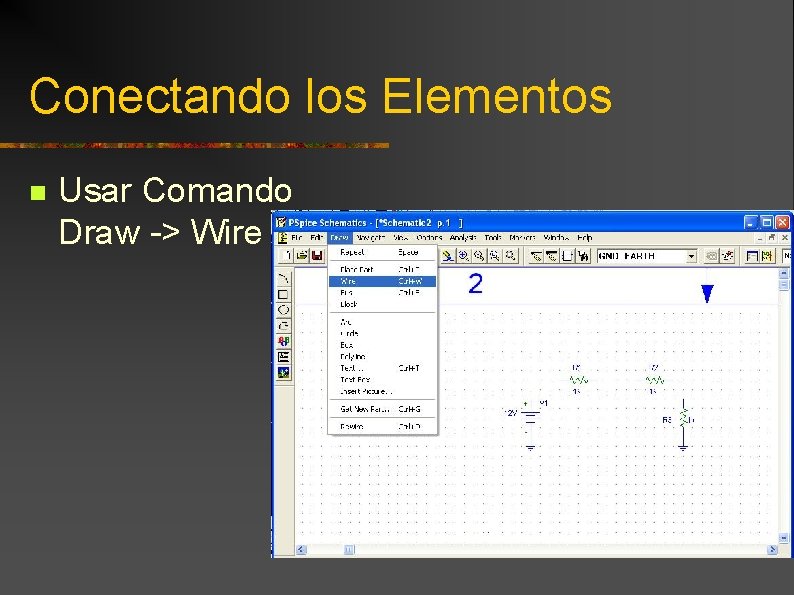
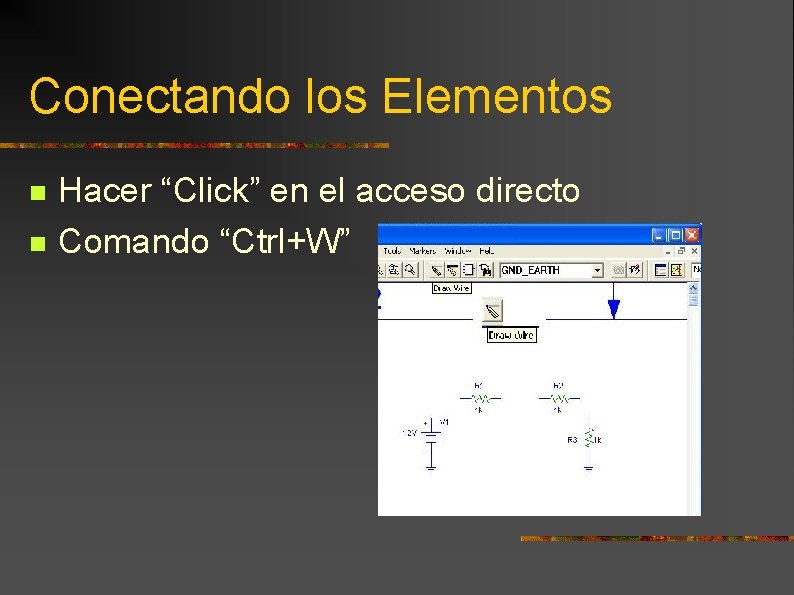

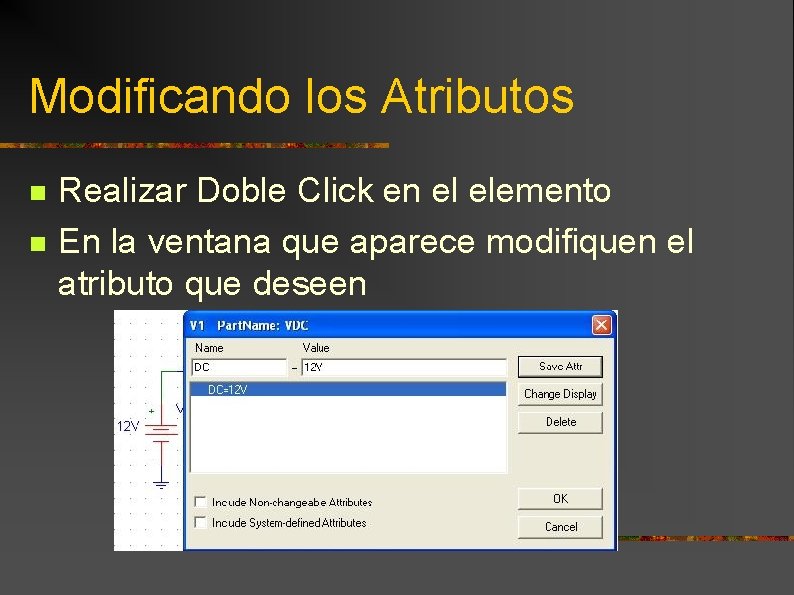



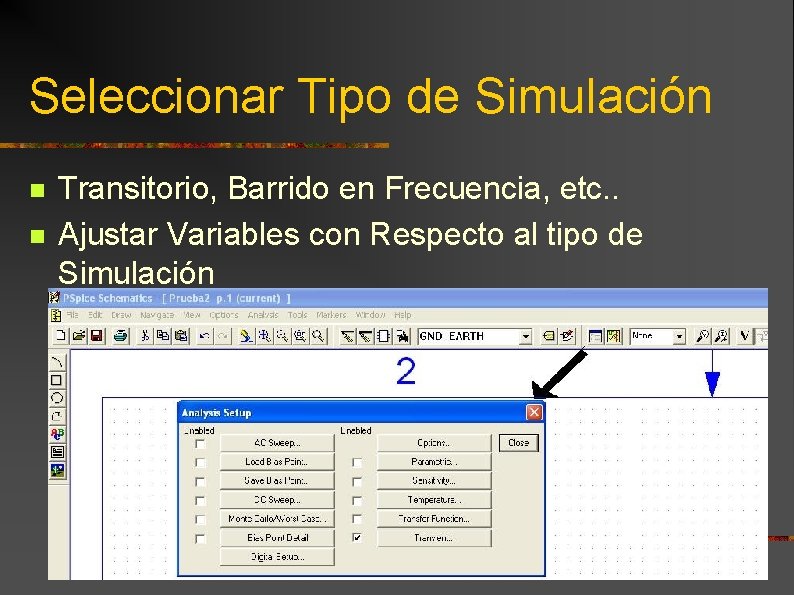
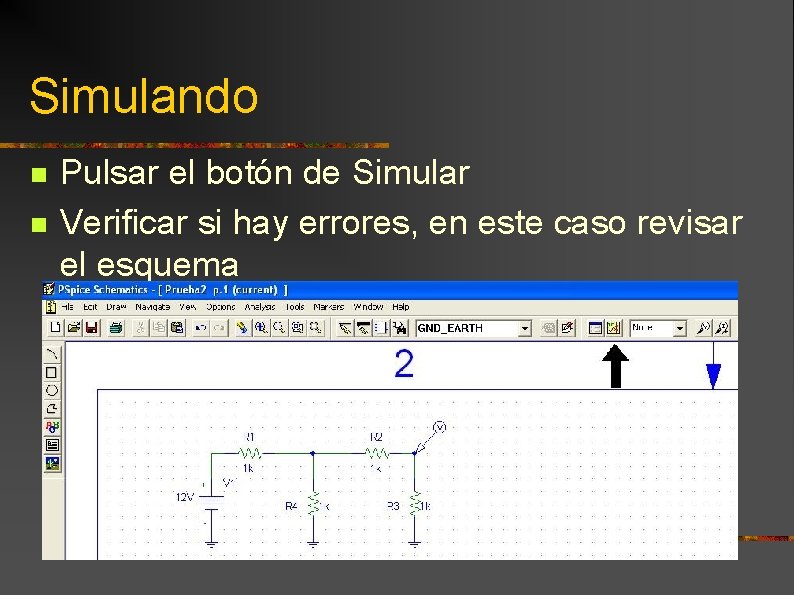
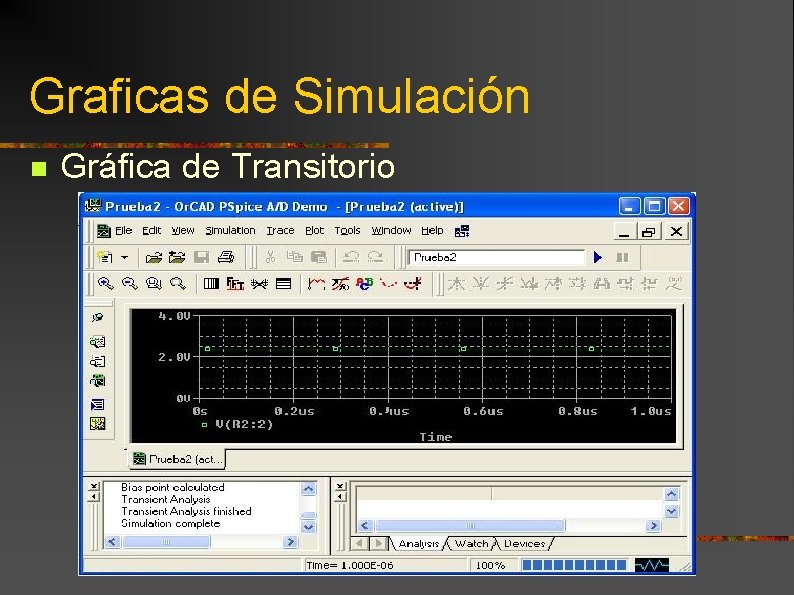
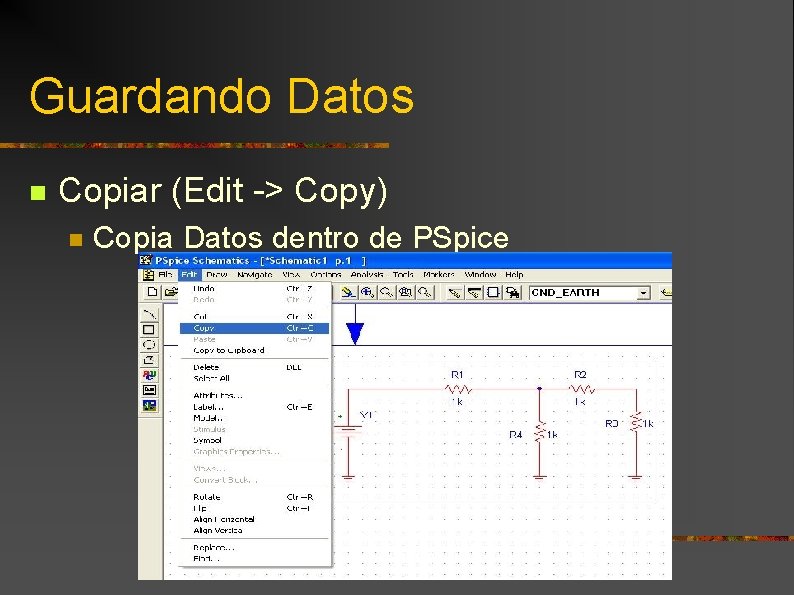
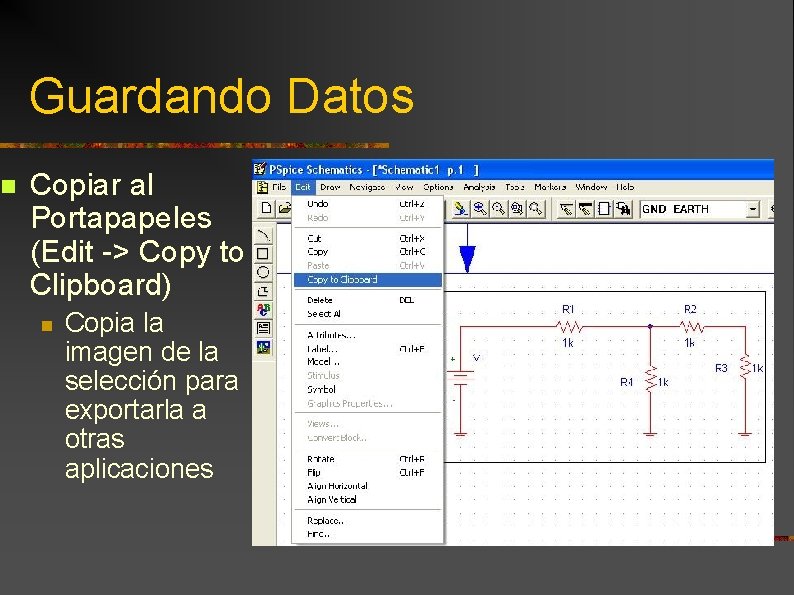
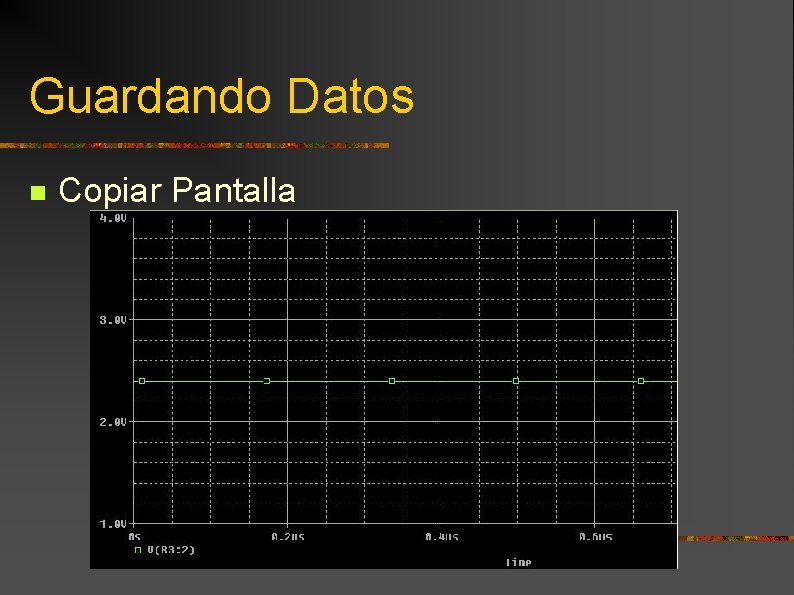

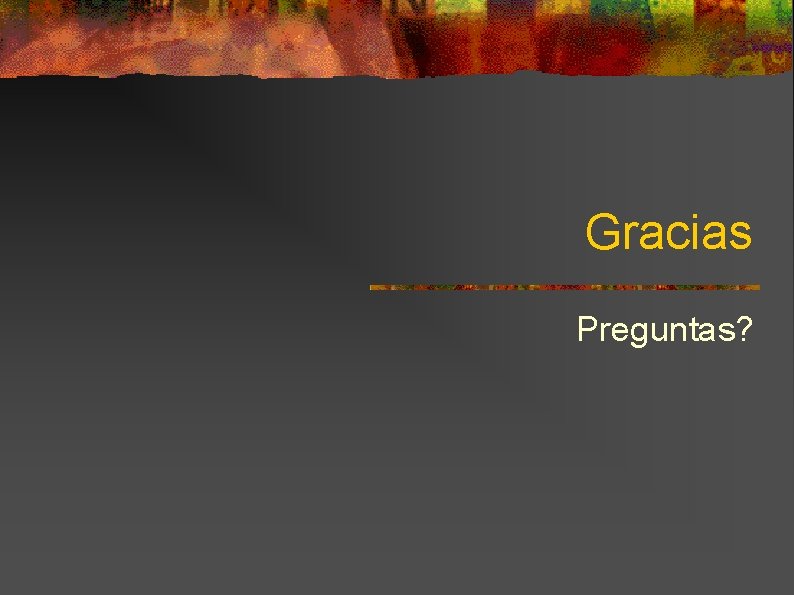
- Slides: 24

Introducción al Simulador de Circuitos “PSPICE” n Ing. Leonardo Fermín

PSpice n n n Acerca de Pspice Comandos Básicos Elementos n n Pasivos Activos Mediciones Ejemplos

PSPICE n n Producto de Or. CAD Simulador de Circuitos Esquemas Funciones n n Analisis transitorio(*) Barrido en Frecuencia Punto de Operación Otras. . .
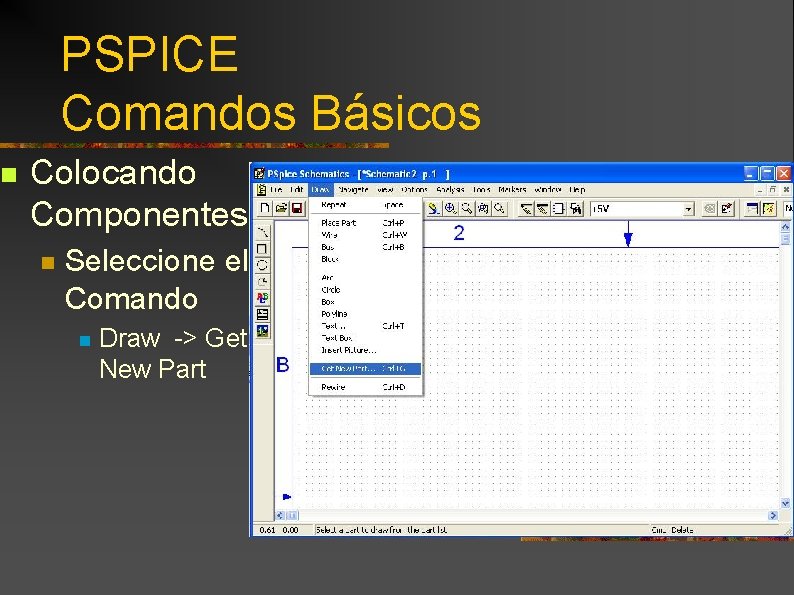
n PSPICE Comandos Básicos Colocando Componentes n Seleccione el Comando n Draw -> Get New Part
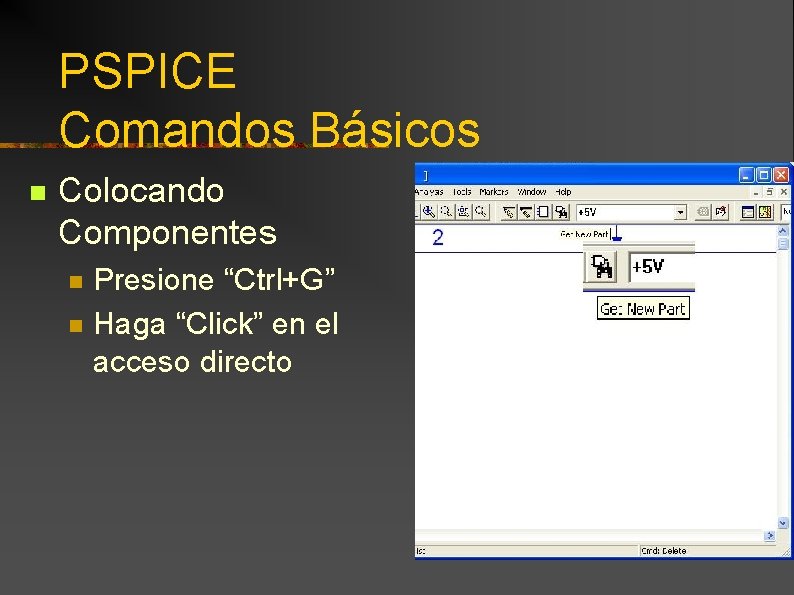
PSPICE Comandos Básicos n Colocando Componentes n n Presione “Ctrl+G” Haga “Click” en el acceso directo
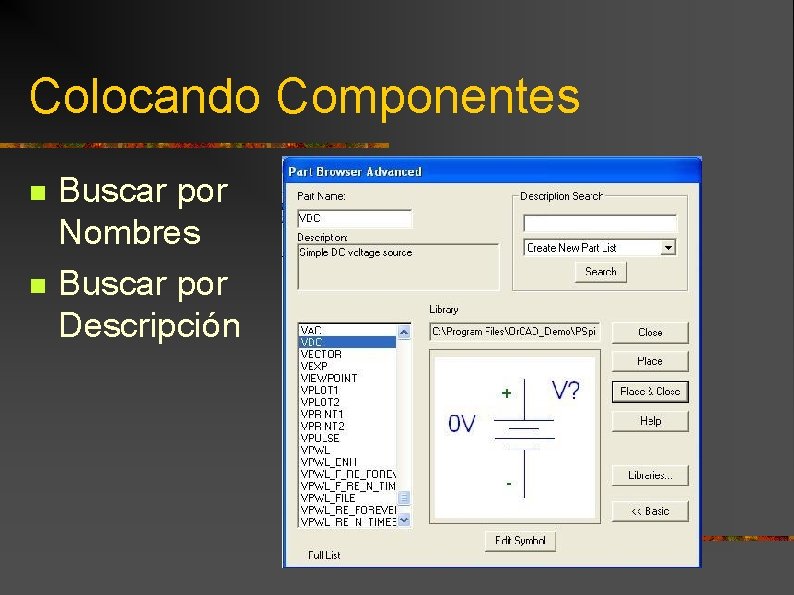
Colocando Componentes n n Buscar por Nombres Buscar por Descripción

Colocando Componentes n Para el Laboratorio de Redes 1 n n n VDC (Fuente de Tensión constante) IDC (Fuente de Corriente Constante) R (Resistencia) GND_EARTH LM 741

Moviendo los Componentes n n Seleccionar Componentes Usar comandos “flip” y “rotate” de ser necesario n Comando “Edit -> Rotate” o Ctrl+R n n Comando “Edit -> Flip” o Ctrl+f n n n Gira en 90° el elemento Gira sobre su eje el elemento Usar el Zoom de ser necesario NO OLVIDAR LA TIERRA

Moviendo los Componentes n n Seleccionar Componentes Usar comandos “flip” y “rotate” de ser necesario n Comando “Edit -> Rotate” o Ctrl+R n n Comando “Edit -> Flip” o Ctrl+f n n n Gira en 90° el elemento Gira sobre su eje el elemento Usar el Zoom de ser necesario NO OLVIDAR LA TIERRA
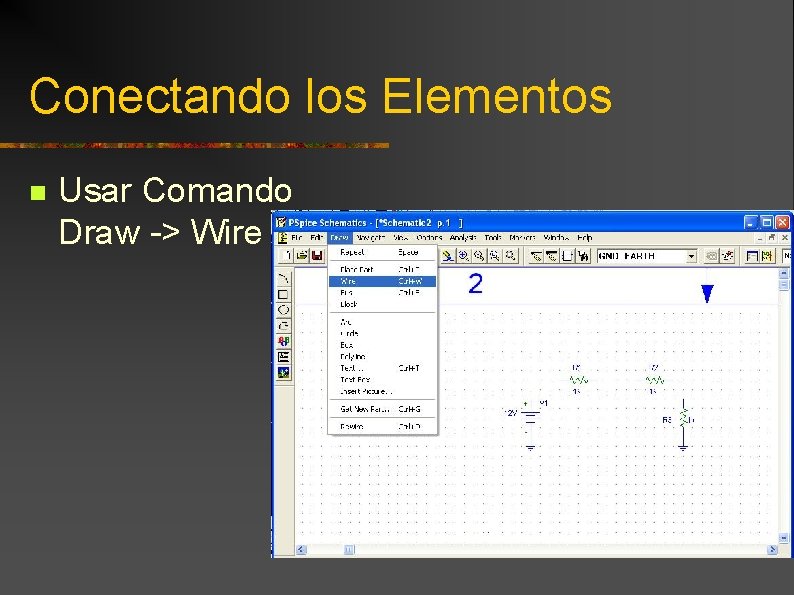
Conectando los Elementos n Usar Comando Draw -> Wire
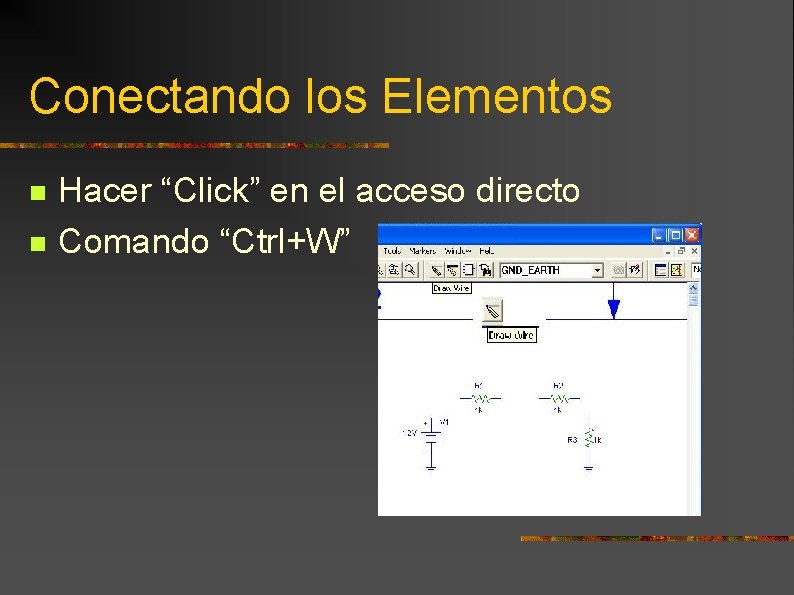
Conectando los Elementos n n Hacer “Click” en el acceso directo Comando “Ctrl+W”

Conectando los Elementos n Verificar Nodos n Nodo: Punto de unión de más de dos cables
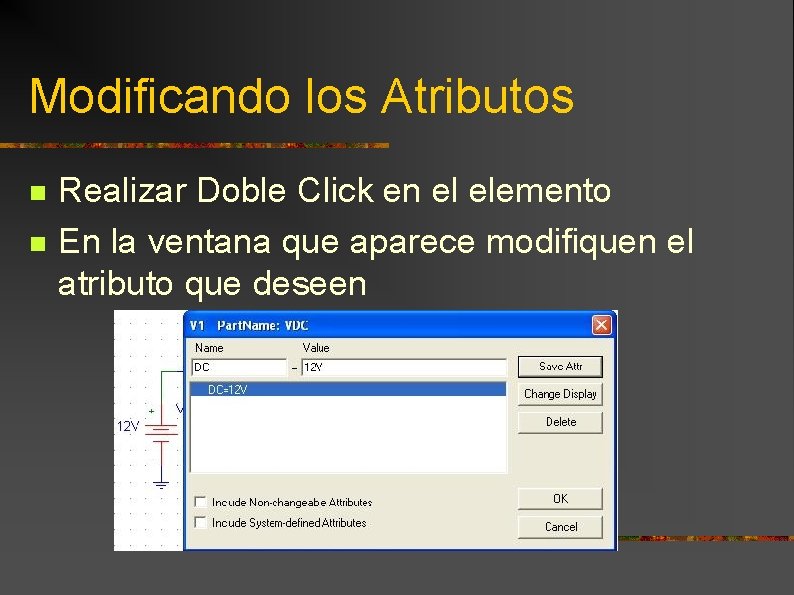
Modificando los Atributos n n Realizar Doble Click en el elemento En la ventana que aparece modifiquen el atributo que deseen

Mediciones n Medidores de Voltaje n Se colocan en el nodo a medir, su medida esta referida a la tierra del circuito

Mediciones n Medidores de Voltaje Diferencial Se colocan entre los terminales del elemento a medir n Se buscan en el comando Marker -> Mark Voltage Differential n

Mediciones n Medidores de Corriente n Se coloca en la entrada del elemento a medir
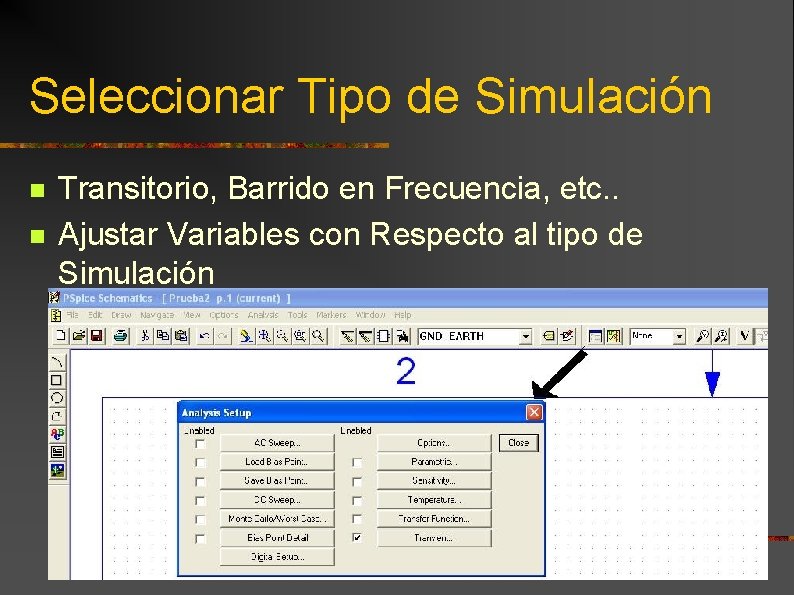
Seleccionar Tipo de Simulación n n Transitorio, Barrido en Frecuencia, etc. . Ajustar Variables con Respecto al tipo de Simulación
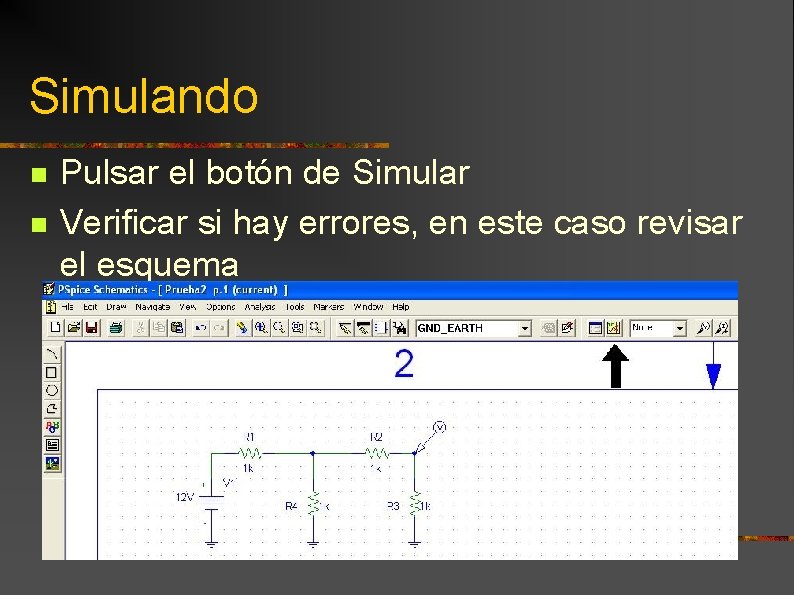
Simulando n n Pulsar el botón de Simular Verificar si hay errores, en este caso revisar el esquema
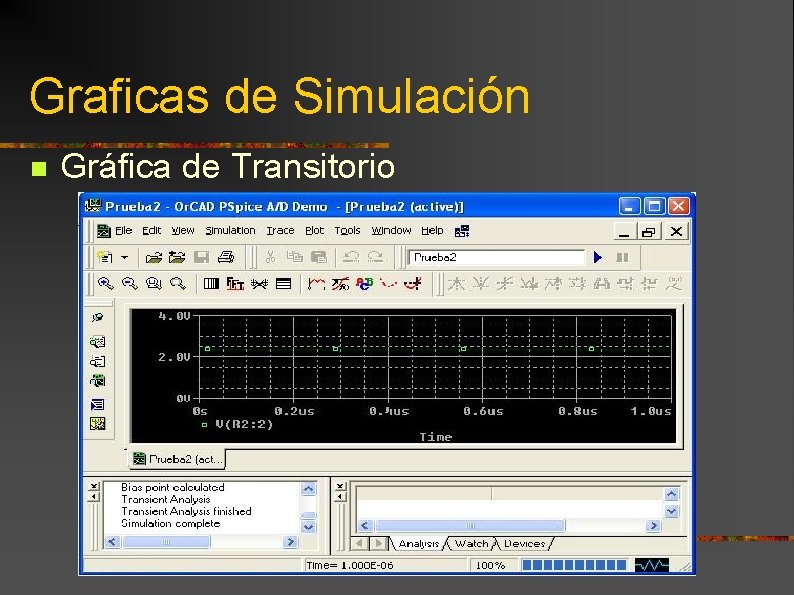
Graficas de Simulación n Gráfica de Transitorio
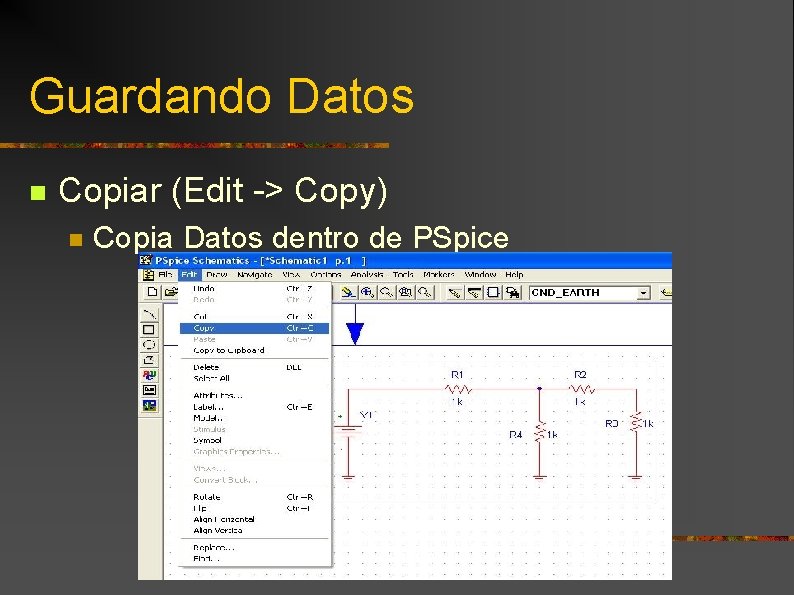
Guardando Datos n Copiar (Edit -> Copy) n Copia Datos dentro de PSpice
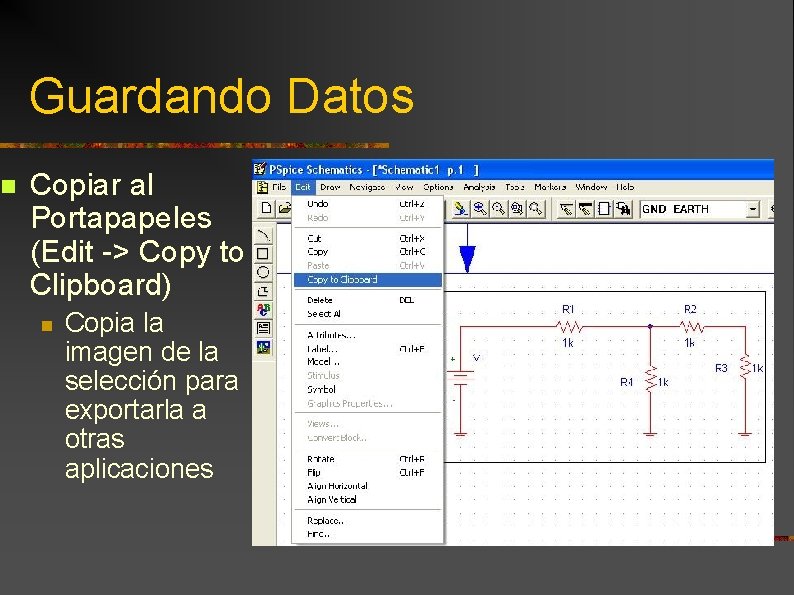
n Guardando Datos Copiar al Portapapeles (Edit -> Copy to Clipboard) n Copia la imagen de la selección para exportarla a otras aplicaciones
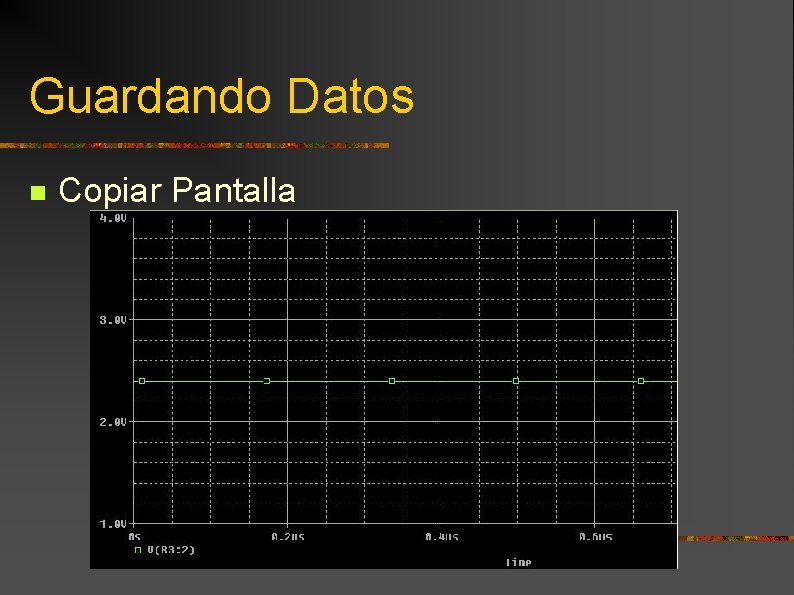
Guardando Datos n Copiar Pantalla

Ejemplos n n Divisor de Voltaje Divisor de Corriente Amplificador LM 741 Fuentes Sinosoidales
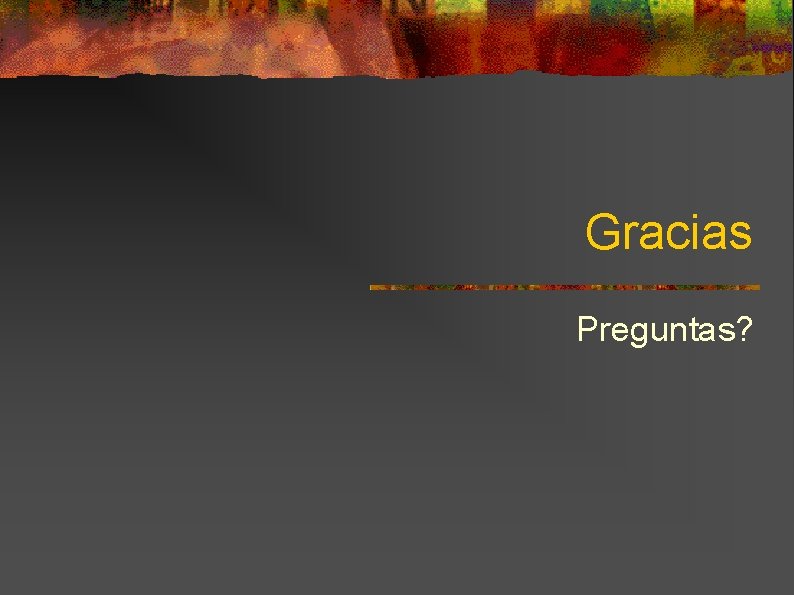
Gracias Preguntas?
 Introduccin
Introduccin Introducción de enzimas
Introducción de enzimas Introduccin
Introduccin Introduccin
Introduccin Introduccin
Introduccin Induccin
Induccin Labsag ingresar
Labsag ingresar Coliseum simulador
Coliseum simulador Puede tenerse inventario de tinte orgánico en veracruz
Puede tenerse inventario de tinte orgánico en veracruz árvore avl simulador
árvore avl simulador Simulador eaess
Simulador eaess Simulador ensamblaje de pc
Simulador ensamblaje de pc Simulador
Simulador Segunda decision simpro
Segunda decision simpro Circuito de antoniou
Circuito de antoniou Livewire simulador
Livewire simulador Regla de la mano derecha
Regla de la mano derecha Simulador examen cedula a inbursa
Simulador examen cedula a inbursa Curso mantenimiento de computadoras
Curso mantenimiento de computadoras Jksim
Jksim República afap simulador
República afap simulador Ventajas y desventajas del software arena
Ventajas y desventajas del software arena Simulador
Simulador Simulador futuromechon
Simulador futuromechon Lei de coulomb phet
Lei de coulomb phet